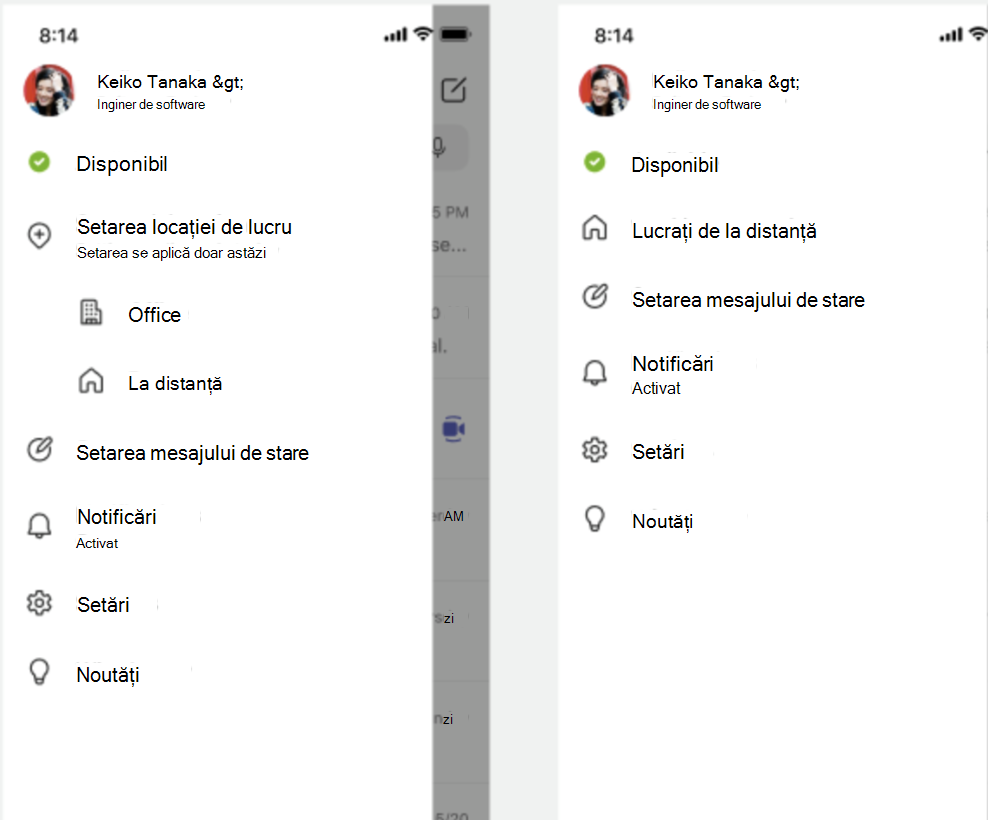Setarea locației de lucru în Microsoft Teams
Se aplică la
Anunțați alte persoane dacă lucrați de la birou sau de la distanță, configurând locația de lucru pentru ziua respectivă. Acum va ști ce zile veți sta la birou sau veți lucra de acasă, simplificând coordonarea întâlnirilor în persoană. De fiecare dată când apare ceva, actualizați-vă planurile în Outlook sau Teams pentru a reflecta locația dvs. în ambele.
Setarea locației de lucru
Pentru a vă seta locația de lucru pentru ziua respectivă în Teams:
-
Selectați managerul de cont din partea din dreapta sus a aplicației Teams.
-
Lângă starea dvs., alegeți locația de lucru din meniul vertical de locație. Dacă lucrați la birou și doriți să setați locația clădirii, selectați Adăugați o clădire. Doar clădirile din organizația dvs. pot fi adăugate. Modificările dvs. se vor aplica la orele de lucru pentru restul zilei și se vor reflecta atât în Teams, cât și în Outlook.
Actualizați-vă locația de lucru
Atunci când se modifică planificarea, este simplu să vă actualizați locația de lucru sau să o goliți, direct din Teams.
Selectați managerul de cont din partea din dreapta sus a aplicației Teams și modificați sau goliți locația de lucru. Noua locație va fi aplicată la orele dvs. de lucru pentru restul zilei și va fi reflectată atât în Teams, cât și în Outlook.
Setarea orelor de lucru în Outlook
Utilizați Outlook pentru a specifica mai multe detalii despre programul de lucru: de la locul unde lucrați (de la distanță sau la birou) și dacă lucrați în ore diferite în zile diferite.
Setați orele de lucru și locația în Outlook
Afișați locația hibridă de lucru, disponibilitatea întâlnirilor, orele de lucru și multe altele
Setarea locației de lucru
Pentru a vă seta locația de lucru pentru ziua respectivă în Teams:
-
Selectați imaginea de profil din partea din stânga sus a aplicației Teams.
-
Selectați Setați locația de lucru și alegeți locația de lucru din opțiunile disponibile. Modificările dvs. se vor aplica la orele de lucru pentru restul zilei și se vor reflecta atât în Teams, cât și în Outlook.
Actualizați-vă locația de lucru
Atunci când se modifică planificarea, este simplu să vă actualizați locația de lucru direct din Teams.
Selectați imaginea de profil din partea din stânga sus a aplicației Teams și modificați sau goliți locația de lucru. Noua locație va fi aplicată la orele dvs. de lucru pentru restul zilei și va fi reflectată atât în Teams, cât și în Outlook.
Subiecte asociate
Aflați mai multe despre orele de lucru din Outlook
Afișați locația hibridă de lucru, disponibilitatea întâlnirilor, orele de lucru și multe altele